使用Windows计划任务执行Kettle作业,需要分两步:
a. 编写一个批处理脚本。脚本中写着执行Kettle作业的内容。
b. 创建一个计划任务。
编写批处理脚本:
1. 命令说明
Kettle的作业和转换通过批处理脚本去执行。
执行作业使用的命令文件是Kitchen.bat
执行转换使用的命令文件是Pan.bat
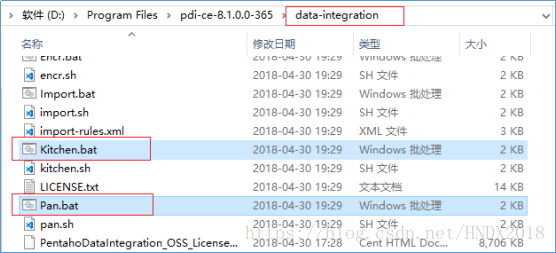
Kitchen.bat配置项如下:
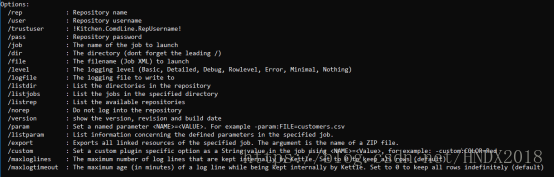
Pan.bat配置项如下:
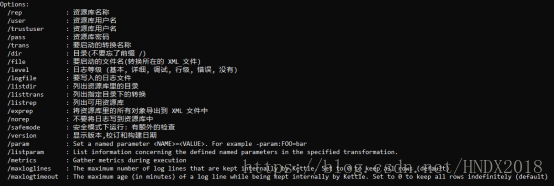
2. 编写批处理脚本去执行Kettle作业
实例:
使用Windows计划任务执行Kettle作业,需要分两步:
a. 编写一个批处理脚本。脚本中写着执行Kettle作业的内容。
b. 创建一个计划任务。
1. 命令说明
Kettle的作业和转换通过批处理脚本去执行。
执行作业使用的命令文件是Kitchen.bat
执行转换使用的命令文件是Pan.bat
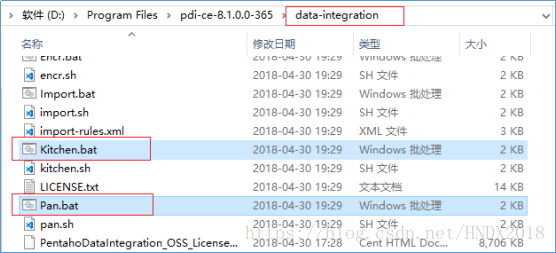
Kitchen.bat配置项如下:
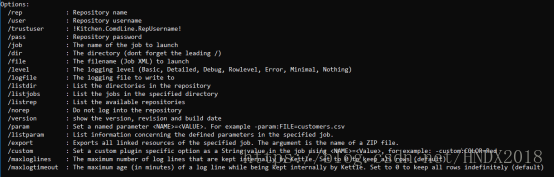
Pan.bat配置项如下:
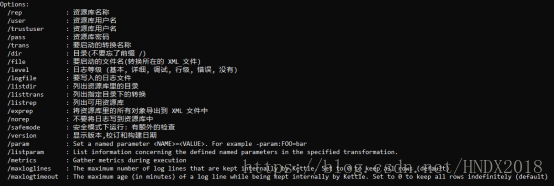
2. 编写批处理脚本去执行Kettle作业
实例:
 6944
6944
 239
239
 6657
6657

 被折叠的 条评论
为什么被折叠?
被折叠的 条评论
为什么被折叠?


